
Въпреки това, за някои от актуализациите "Изтрий" бутон липсва, и ако се опитате да изтриете от командния ред, ще бъдете уведомени самостоятелна актуализация на Windows Installer: "Актуализация за Microsoft Windows е необходим компонент за компютъра, така че не може да да бъде изтрит. " В действителност, дори и в тази ситуация, може да премахнем несменяема актуализация и в това ръководство в подробности за това как точно да го направя.
Как да си направим актуализация, която не е отстранена, не е задължително
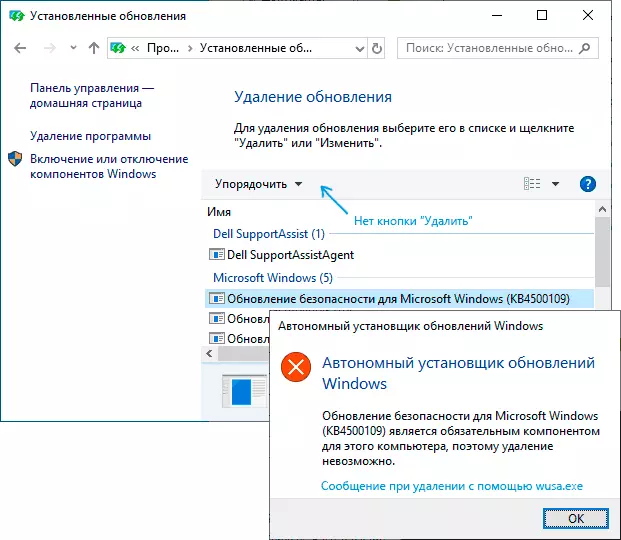
Причината, поради която някои актуализации за Windows 10 не се отстраняват и се смятат за задължителен елемент за компютър е, че съответният параметър се съдържа в своя конфигурационен файл. И ние можем да го променим.
Следващият пример използва вграден в текстов редактор Notepad, за да се направят необходимите промени, но тя може да бъде всеки друг редактор за работа с една проста неформатиран, най-важното, за да го стартирате като администратор.
- Започнете текстов редактор, например Notepad, от името на администратора. За да направите това в Windows 10, можете да го намерите в търсенето на лентата на задачите, след това кликнете върху намерените резултати, щракнете с десния бутон и изберете желаната опция от контекстното меню.

- В Notepad, от менюто изберете "File" - "Open" в "тип файл" Не забравяйте да включите "Всички файлове" и отидете до папката C: \ Windows \ обслужване \ Пакети \.
- Намерете чието име започва с Package_for_KB_NOMER_OBNOVLENIYa и имат .mum разширение на файла. Забележка: за всяка актуализация, има много подобни файлове, ние се нуждаем, без сериен номер между пакет и за. Отворете го в Notepad.
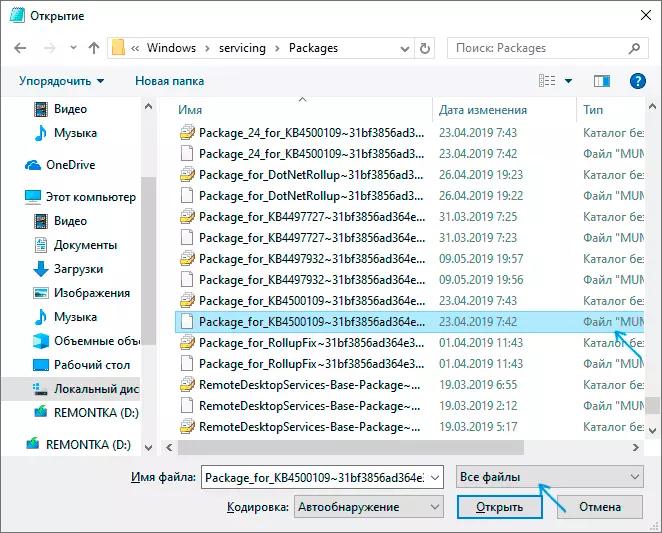
- В горната част на този файл превъртане постоянство = »постоянен» и промяна на думата в кавички в «прибира».
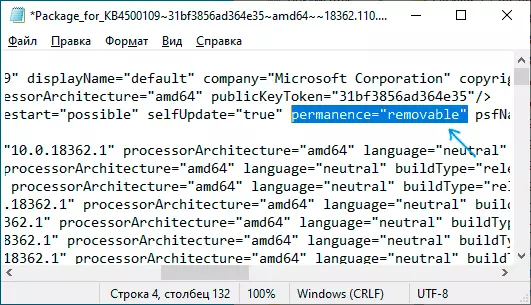
- Запазете файла. Ако той не е запазен само веднъж и се отваря диалогов прозорец Save, след това пуснете текстовия редактор не е администратор.
При тази процедура е завършена: Сега от гледна точка на нашия Windows 10 актуализация на не е необходимо за компютъра и отстраняването му е възможно: "Delete" бутон ще се появи в списъка с инсталирани актуализации контролния панел.
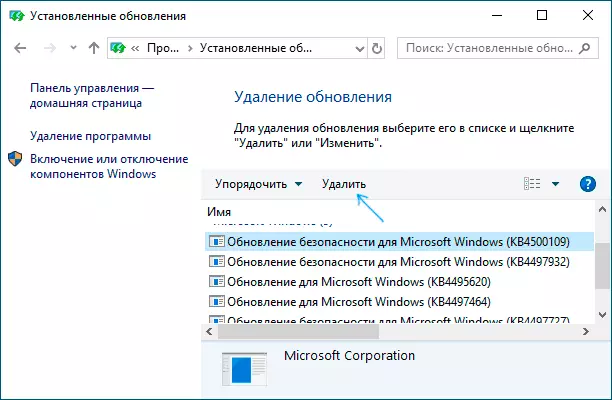
Деинсталиране от командния ред с помощта wusa.exe / деинсталиране ще се проведе и без грешки.
Забележка: За актуализациите, които са били доставени директно в разпределението на Windows 10 (т.е., които присъстват в списъка за актуализиране веднага след чистата инсталация на OS) такива конфигурационни файлове може да не са.
